Probleme de configurare a verificatorului portalului
În acest articol, veți afla despre rezultatele diagnosticelor Portal Checker legate de problemele de configurare și despre cum să rezolvați problemele sau problemele comune.
Acces anonim la formulare de bază, liste și pași avansați ai formularului
Următoarele probleme se referă la configurarea permisiunilor de tabel pe componentele activate de Dataverse.
Acces anonim la formulare și liste de bază/avansate
Formularele de bază, formularele avansate și listele din portaluri pot fi excluse de la aplicarea permisiunilor pentru tabel, nebifând caseta de selectare Activare permisiunea tabelului în timp ce se creează sau se modifică aceste controale, așa cum este explicat în Securizarea listelor și Securizarea formularelor.
Această metodă este utilă pentru testarea rapidă a configurațiilor dumneavoastră în timpul dezvoltării unui portal, dar nesecurizarea Listelor și Formularelor pe un portal poate avea consecințe nedorite, inclusiv accesul neautorizat la date. Nu recomandăm ca această metodă să fie utilizată în afara unui mediu securizat de dezvoltare sau test.
Pentru a remedia această problemă pentru formulare de listă/de bază:
Deschideți aplicația Portal Management.
În panoul din stânga, selectați List sau Formulare de bază după caz.
Găsiți înregistrarea menționată în regula Portal Checker.
Actualizați proprietatea „Activați permisiunile pentru tabel” pentru Liste sau Formulare de bază.
Pentru a remedia această problemă pentru formulare avansate:
Important
Regula de verificare a portalului nu menționează pași avansati de formular care ar putea avea o configurație similară.
Deschideți aplicația Portal Management.
În panoul din stânga, selectați Formular avansat.
Deschideți fiecare formular avansat și accesați Pași avansați pentru formular.
Parcurgeți fiecare pas și actualizați proprietatea Activați permisiunea tabelului pentru a fi activată.
Odată efectuate aceste modificări, ar trebui create permisiuni adecvate pentru tabel și atribuite rolurilor web corespunzătoare pentru a se asigura că toți utilizatorii pot accesa aceste componente.
Notă
Această metodă de dezactivare a Permisiunile pentru tabele va fi retrasă în curând. Prin urmare, nu ar trebui folosită. Utilizați permisiunile de tabel adecvate și configurarea rolului web pentru a oferi acces utilizatorilor pentru orice date. Mai multe informații: Modificări de permisiune de tabel pentru formulare și liste pe portaluri noi
Acces anonim disponibil la fluxul OData
Notă
Începând cu versiunea 9.3.7.x, liste pe toate portalurile (noi sau existente) care au Fluxuri OData activate vor necesita configurarea permisiunilor pentru tabele adecvate pentru ca fluxul din aceste liste să funcționeze.
Componentele listei din portaluri pot fi activate pentru feedul OData activând Feedurile OData pe liste.
Pentru a găsi fluxuri OData anonime activate pe portalul dvs.:
Accesați '{Adresa URL a portalului}/_odata '(de exemplu,
https://contoso.powerappsportals.com/_odata) în modul InPrivate fără autentificare pe portal.În interfața de utilizare, veți vedea o listă cu toate fluxurile OData activate pe portalul dvs.
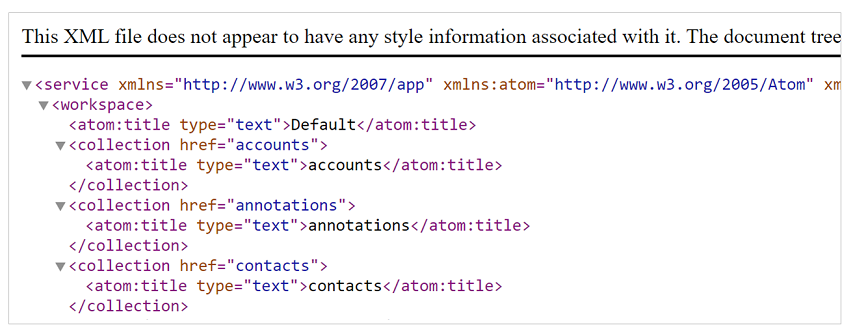
Notă
Lista fluxurilor OData de pe această pagină ar putea fi disponibilă anonim, în funcție de configurația dvs. de securitate. Pașii următori vă vor ajuta să verificați accesul anonim al acestor fluxuri.
Accesați fiecare feed OData navigând la formatul URL {Portal URL}/_odata/{collection href value} (de exemplu,
https://contoso.powerappsportals.com/_odata/accounts) unde valoarea href de colecție este evidențiată mai jos.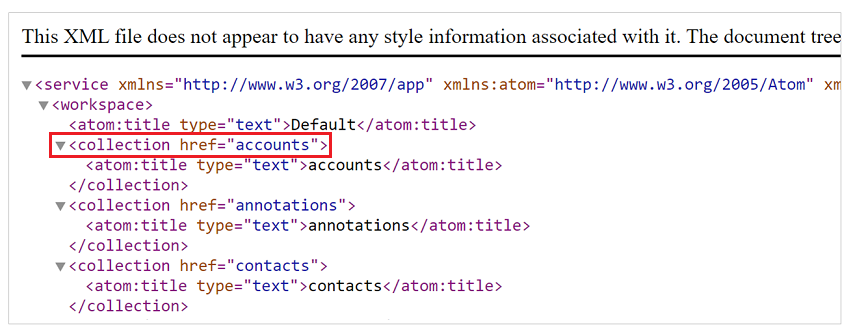
Dacă câmpul OData este disponibil anonim, va returna datele cu un răspuns HTTP 200. Dacă feedul nu este activat anonim, va returna un răspuns HTTP 403 cu mesajul „Acces la OData, cu numele setului de entități „{nume set de tabel}”, a fost respins."
Dacă ați activat neintenționat accesul anonim la un feed OData de pe site-ul dvs., aceasta ar putea fi din cauza uneia dintre următoarele posibilități:
Prin nesecurizarea listei pe care este activat feedul OData, așa cum este descris în Securizarea listelor.
Pentru a remedia această problemă, securizați lista așa cum este descris în Securizarea listelor și utilizați permisiunile de tabel și rolurile web adecvate pentru a oferi acces utilizatorilor.
De asemenea, puteți găsi listele care nu sunt securizate prin Portal Checker așa cum este descris în articolul menționat mai sus.
Prin securizarea listelor, prin crearea de permisiuni de tabel adecvate pentru tabelele utilizate în liste și prin atribuirea acestor permisiuni pentru tabele unui rol web anonim.
- Pentru a remedia această problemă, verificați dacă permisiunile de tabel atribuite rolului web Anonim sunt actualizate pentru a vă asigura că numai datele dorite sunt disponibile în mod anonim.
Pagina web părinte ciclică
Această problemă apare atunci când o pagină web se face referire la ea însăși ca pagină părinte. Pentru a remedia această problemă:
- Deschideți aplicația Gestionare portal.
- Din panoul din stânga, selectați Pagini web.
- Selectați paginile web enumerate în rezultatele diagnosticului Portal Checker.
- Actualizați câmpul Pagină părinte pentru a indica o înregistrare validă a unei pagini web care nu se referă la sine.
Lista de tabele cu verificarea de securitate CMS eșuată
Pentru a remedia această problemă, asigurați-vă că tabelul dvs. are o pagină de căutare adecvată.
Lista de tabele cu rezultatul căutării având o adresă URL nevalidă
Pentru a remedia această problemă, asigurați-vă că tabelul are permisiunile de securitate corespunzătoare.
Încărcare resurse statice (CSS/JS) asincronă
Când lucrați la implementarea portalului, este important să înțelegeți că gestionați complet codul HTML al paginii. Aceasta înseamnă că trebuie urmate practicile standard de dezvoltare web pentru a vă asigura că performanța la nivelul clientului paginii dvs. web nu este afectată.
Una dintre cele mai frecvente cauze de probleme de performanță pe paginile web încarcă o mulțime de resurse statice (CSS/JS) sincronizată cu încărcarea paginii de încărcare a paginii. În portaluri, ori de câte ori asociați un fișier web direct la pagina de pornire, acesta creează o dependență în HTML-ul generat. Aceasta înseamnă că un fișier web este întotdeauna încărcat împreună cu pagina de pornire. Încărcarea sincronă de un nr mare de fișiere CSS/JS poate duce la un timp de procesare pe partea de client pentru paginile de web.
Pentru a evita acest lucru, efectuați următoarele acțiuni:
- Dacă nu este necesar un fișier web pe pagina de pornire, asigurați-vă că pagina sa părinte nu este setată la pornire și urmați pașii descriși în secțiunea de mai sus pentru a-l încărca la cerere.
- În timp ce încarcă un fișier JavaScript cerere pe orice pagină, utilizați atributul
<async>sau<defer>HTML pentru a încărca fișierul sincron. - În timp ce încărcați un CSS fișier la cerere, puteți utiliza atributul
<preload>HTML (https://www.w3.org/TR/preload/) sau abordarea bazată pe JavaScript, deoarece preîncărcarea nu este încă acceptată de toate browserele.
Pagina părinte a unei pagini web active este inactivă
Această problemă apare atunci când o înregistrare părinte pagină web este inactivă. Pentru a remedia această problemă:
- Deschideți aplicația Gestionare portal.
- Din panoul din stânga, selectați Pagini web.
- Selectați pagina web listată în rezultatele diagnosticului Portal Checker.
- Selectează înregistrarea Pagina părinte pentru a naviga la înregistrare.
- Din bara de comenzi, selectați Activați.
Portalul este inaccesibil
Această problemă apare când certificatul de autentificare pentru site trebuie reînnoit.
Când este creat un portal, este generată o nouă cheie de autentificare. Portalul utilizează această cheie de autentificare pentru a se conecta la mediul Microsoft Dataverse. Când cheia de autentificare este expirată, utilizatorii portalului vor vedea un mesaj că portalul este inaccesibil.
Pentru a remedia această problemă, reînnoiți cheia de autentificare pentru acest site.
Configurație stare publicare
Următoarele probleme se referă la stările de publicare.
Starea de publicare nu este disponibilă pentru acest site web
Pentru a remedia această problemă, asigurați-vă că entitatea de stare de publicare Publicat este disponibilă și activă.
Starea de publicare nu este vizibilă
Pentru a remedia această problemă, asigurați-vă că starea de publicare Publicat are caseta de selectare isVisible bifată.
Marcatori de site
Următoarele probleme se referă la marcatorii de site.
Configurația markerului de site de pornire
Următoarele probleme se referă la marcatorii de site și la pagina web .
Un marker de site de pornire activ nu este disponibil pentru acest portal
Această problemă apare atunci când markerul de site Pornire nu este disponibil în configurația portalului. Pentru a remedia această problemă:
- Deschideți aplicația Gestionare portal.
- În panoul din stânga, selectați Markere de site.
- Creați un nou marker de site cu următoarele valori:
- Nume: Pagină de pornire
- Site web: Selectați site-ul web al gazdei portalului.
- Pagină: Selectați înregistrarea paginii web care este setată ca pagină de pornire a portalului dvs.
Markerul de site Pornire nu indică spre o pagină web.
Această problemă apare atunci când markerul de site Pornire este disponibil, dar nu indică spre nicio pagină web. Pentru a remedia această problemă:
- Deschideți aplicația Gestionare portal.
- În panoul din stânga, selectați Markere de site.
- Găsiți înregistrarea markerului de site Pagină de pornire.
- Actualizați câmpul Pagină pentru a indica o pagină principală activă a portalului.
Marcatorul site-ului principal indică o pagină web dezactivată
Această problemă apare atunci când marcatorul site-ului Pagină de pornire este disponibil, dar indică spre o pagină web dezactivată. Pentru a remedia această problemă:
- Deschideți aplicația Gestionare portal.
- În panoul din stânga, selectați Markere de site.
- Găsiți înregistrarea markerului de site Pagină de pornire.
- Actualizați câmpul Pagină pentru a indica o pagină principală activă a portalului.
Marcatorul site-ului de pornire nu indică către o pagină de pornire a portalului
Această problemă apare atunci când markerul de site Pornire este disponibil, dar indică spre o pagină web care nu este pagina de pornire a portalului dvs. Pentru a remedia această problemă:
- Deschideți aplicația Gestionare portal.
- În panoul din stânga, selectați Markere de site.
- Găsiți înregistrarea markerului de site Pagină de pornire.
- Actualizați câmpul Pagină pentru a indica o pagină principală activă a portalului.
Configurația markerului de site Profil
Următoarele probleme se referă la configurarea marcatorului de site la pagina de profil.
Un marker de site Profil activ nu este disponibil pentru acest portal
Această problemă apare atunci când markerul de site Profil nu este disponibil în configurația portalului. Pentru a remedia această problemă:
- Deschideți aplicația Gestionare portal.
- În panoul din stânga, selectați Markere de site.
- Creați un nou marker de site cu următoarele valori:
- Nume: profil
- Site web: Selectați site-ul web al gazdei portalului.
- Pagină: Selectați înregistrarea paginii web care este setată ca pagină de profil a portalului dvs.
Markerul de site Profil nu indică spre o pagină web.
Această problemă apare atunci când markerul de site Profil este disponibil, dar nu indică spre nicio pagină web. Pentru a remedia această problemă:
- Deschideți aplicația Gestionare portal.
- În panoul din stânga, selectați Markere de site.
- Găsiți înregistrarea markerului de site Profil.
- Actualizați câmpul Pagină pentru a indica o pagină de profil activă a portalului.
Marcatorul site-ului de profil indică către o pagină web dezactivată
Această problemă apare atunci când marcatorul site-ului Profil este disponibil, dar indică spre o pagină web dezactivată. Pentru a remedia această problemă:
- Deschideți aplicația Gestionare portal.
- În panoul din stânga, selectați Markere de site.
- Găsiți înregistrarea markerului de site Profil.
- Actualizați câmpul Pagină pentru a indica o pagină de profil activă a portalului.
Configurația markerului de site Pagină negăsită
Următoarele probleme se referă la configurarea marcatorului de site la Pagina nu a fost găsită pagina web.
Un marker de site Pagină negăsită activ nu este disponibil pentru acest portal
Această problemă apare atunci când markerul de site Pagină negăsită nu este disponibil în configurația portalului. Pentru a remedia această problemă:
- Deschideți aplicația Gestionare portal.
- În panoul din stânga, selectați Markere de site.
- Creați un nou marker de site cu următoarele valori:
- Nume: pagină negăsită
- Site web: Selectați site-ul web al gazdei portalului.
- Pagină: Selectați înregistrarea paginii web care este setată ca Pagină negăsită a portalului dvs.
Markerul de site Pagină negăsită nu indică spre o pagină web.
Această problemă apare atunci când markerul de site Pagină negăsită este disponibil, dar nu indică spre nicio pagină web. Pentru a remedia această problemă:
- Deschideți aplicația Gestionare portal.
- În panoul din stânga, selectați Markere de site.
- Găsiți înregistrarea site-ului Pagina nu a fost gasită.
- Actualizați câmpul Pagină pentru a indica o pagină Pagină negăsită a portalului.
Markerul de site Pagină negăsită indică spre o pagină web dezactivată
Această problemă apare atunci când marcatorul site-ului Pagină negăsită este disponibil, dar indică spre o pagină web dezactivată. Pentru a remedia această problemă:
- Deschideți aplicația Gestionare portal.
- În panoul din stânga, selectați Markere de site.
- Găsiți înregistrarea site-ului Pagina nu a fost gasită.
- Actualizați câmpul Pagină pentru a indica o pagină Pagină negăsită a portalului.
Configurația markerului de site Acces refuzat
Următoarele probleme se referă la configurarea marcatorului de site la pagina Acces refuzat .
Un marker de site Acces refuzat activ nu este disponibil pentru acest portal
Această problemă apare atunci când markerul de site Acces refuzat nu este disponibil în configurația portalului. Pentru a remedia această problemă:
- Deschideți aplicația Gestionare portal.
- În panoul din stânga, selectați Markere de site.
- Creați un nou marker de site cu următoarele valori:
- Nume: Acces refuzat
- Site web: Selectați site-ul web al gazdei portalului.
- Pagină: Selectați înregistrarea paginii web care este setată ca pagina Acces refuzat a portalului dvs.
Markerul de site Acces refuzat nu indică spre o pagină web.
Această problemă apare atunci când markerul de site Acces refuzat este disponibil, dar nu indică spre nicio pagină web. Pentru a remedia această problemă:
- Deschideți aplicația Gestionare portal.
- În panoul din stânga, selectați Markere de site.
- Găsiți înregistrarea markerului de site Acces refuzat.
- Actualizați câmpul Pagină pentru a indica o pagină Acces refuzat a portalului.
Marcatorul site-ului Acces refuzat indică către o pagină web dezactivată
Această problemă apare atunci când markerul de site Acces refuzat este disponibil, dar indică o pagină web dezactivată (pagina rădăcină sau conținut poate fi dezactivată). Pentru a remedia această problemă:
- Deschideți aplicația Gestionare portal.
- În panoul din stânga, selectați Markere de site.
- Găsiți înregistrarea markerului de site Acces refuzat.
- Actualizați câmpul Pagină pentru a indica o pagină Acces refuzat a portalului.
Disponibilitatea markerului de site Căutare
Următoarele probleme se referă la configurarea marcatorului de site la pagina de căutare a site-ului.
Un marker de site Căutare activ nu este disponibil pentru acest portal
Această problemă apare atunci când marcatorul de site Căutare nu este disponibil în configurația portalului. Pentru a remedia această problemă:
- Deschideți aplicația Gestionare portal.
- În panoul din stânga, selectați Markere de site.
- Dacă un marker de site numit Căutare este disponibil și dezactivat, activați-l.
- Dacă nu este disponibil, creați un nou marker de site cu următoarele valori:
- Nume: Căutare
- Site web: Selectați site-ul web al gazdei portalului.
- Pagină: Selectați înregistrarea paginii web care este setată ca pagină de căutare a portalului dvs.
- Selectați Salvare și închidere.
Fișiere web
Următoarele sunt probleme la configurarea fișierelor web.
Fișierul web nu este activ
Pentru a remedia această problemă, asigurați-vă că fișierul web este în stare activă.
Adresa URL parțială a unui fișier web este configurată greșit
Pentru a remedia această problemă, asigurați-vă că adresa URL parțială este numele fișierului, cu pagina de pornire ca pagină rădăcină.
Fișierul web nu are un fișier atașat
Pentru a remedia această problemă, adăugați fișierul CSS corespunzător în secțiunea de note a fișierului web.
Fișierul atașat nu are conținut
Pentru a remedia această problemă, adăugați CSS fișierul cu întregul său conținut în secțiunea de note a fișierului web.
Tipul de fișier MIME nu este text/CSS
Pentru a remedia această problemă, asigurați-vă că nu există pluginuri sau fluxuri care înlocuiesc tipul MIME al fișierelor CSS .
Pagini web
Următoarele probleme se referă la pagini web.
Pagina web a asociat o pagină de conținut localizată ca pagină web părinte
Această problemă apare atunci când o înregistrare pagină web are pagina web părinte asociată unei limbi pagina de conținut. Pentru a remedia această problemă:
- Deschideți aplicația Gestionare portal.
- Din panoul din stânga, selectați Pagini web.
- Selectați paginile web enumerate în rezultatele diagnosticului Portal Checker.
- Actualizați câmpul Pagină părinte pentru a indica o înregistrare validă a unei pagini web care nu este o pagină de conținut.
Pagina web aparține unui site web diferit
Această problemă apare atunci când o pagină web părinte este asociată cu un alt site web decât o pagină web secundară. Pentru a remedia această problemă:
- Deschideți aplicația Gestionare portal.
- Din panoul din stânga, selectați Pagini web.
- Selectați paginile web (fie pagină web părinte sau pagini web pentru copii) enumerate în rezultatele diagnosticului Portal Checker.
- Actualizați Site-ul web câmp pentru a indica site-ul web corespunzător.
Pagina web nu are o stare de publicare
Această problemă apare atunci când a pagină web înregistrarea nu are o corespondență stare de publicare. Pentru a remedia această problemă:
- Deschideți aplicația Gestionare portal.
- Din panoul din stânga, selectați Pagini web.
- Selectați paginile web enumerate în rezultatele diagnosticului Portal Checker.
- Actualizați câmpul Stare editare pentru a indica o înregistrare de stare de publicare.
Pagina web are un șablon de pagină care aparține unui alt site web
Această problemă apare atunci când un șablon pagină este asociată cu un site web. Pentru a remedia această problemă:
- Deschideți aplicația Gestionare portal.
- Din panoul din stânga, selectați Pagini web.
- Selectați paginile web enumerate în rezultatele diagnosticului Portal Checker.
- Actualizați Site-ul web câmp pentru a indica site-ul web corespunzător.
- Ca alternativă, actualizați Șablon pagină pentru a indica un șablon de pagină în același site web.
Pagina web are o stare de publicare care aparține unui alt site web
Această problemă apare atunci când o stare de publicare este asociată cu un site web. Pentru a remedia această problemă:
- Deschideți aplicația Gestionare portal.
- Din panoul din stânga, selectați Pagini web.
- Selectați paginile web enumerate în rezultatele diagnosticului Portal Checker.
- Actualizați câmpul Stare editare pentru a indica o înregistrare de stare de publicare ân același site web.
Pagina web încearcă să folosească un șablon de pagină inactiv
Această problemă apare atunci când înregistrarea șablon pagină este inactivă. Pentru a remedia această problemă:
- Deschideți aplicația Gestionare portal.
- Din panoul din stânga, selectați Pagini web.
- Selectați paginile web enumerate în rezultatele diagnosticului Portal Checker.
- Selectează înregistrarea Șablon pagină pentru a naviga la înregistrare.
- Din bara de comenzi, selectați Activați.
- Ca alternativă, actualizați Șablonul de pagină pentru a indica un șablon de pagină activ în pagina web.
Pagina web are nevoie de cel puțin o pagină de conținut activă în limba localizată
Această problemă apare atunci când pagina web nu are cel puțin o pagină de conținut în limbă. Pentru a remedia această problemă:
Deschideți aplicația Gestionare portal.
Din panoul din stânga, selectați Pagini web.
Selectați paginile web enumerate în rezultatele diagnosticului Portal Checker.
Defilați în jos la secțiunea Conținut localizat.
Selectați Pagină Wen nou pentru a crea o nouă pagină de conținut a limbii.
Notă
Câmpurile de configurare de pe pagina de start a unei pagini de conținut nu sunt moștenite de paginile de conținut existente. Acestea sunt utilizate numai pentru crearea de pagini de conținut noi. Trebuie să actualizați individual configurațiile paginii de conținut.
Publicarea paginii web este ascunsă
Această problemă apare atunci când starea de publicare câmpul IsVisible nu este bifat. Pentru a remedia această problemă:
- Deschideți aplicația Gestionare portal.
- Din panoul din stânga, selectați Pagini web.
- Selectați paginile web enumerate în rezultatele diagnosticului Portal Checker.
- Selectează înregistrarea Stare publicare pentru a naviga la înregistrare.
- Selectează câmpul IsVisible și asigurați-vă că este bifat (setat la adevărat).
Pagină web fără șablon de pagină
Această problemă apare atunci când o pagină web înregistrare nu are un șablon de pagină corespunzător. Pentru a remedia această problemă:
- Deschideți aplicația Gestionare portal.
- Din panoul din stânga, selectați Pagini web.
- Selectați pagina web listată în rezultatele diagnosticului Portal Checker.
- Actualizați câmpul Șablon pentru a indica o pagină de profil activă a înregistrării șablon.
Consultați și
Feedback
În curând: Pe parcursul anului 2024, vom elimina treptat Probleme legate de GitHub ca mecanism de feedback pentru conținut și îl vom înlocui cu un nou sistem de feedback. Pentru mai multe informații, consultați: https://aka.ms/ContentUserFeedback.
Trimiteți și vizualizați feedback pentru